美图秀秀怎么把图片裁剪成特定形状
来源:网络收集 点击: 时间:2024-04-06【导读】:
有时候可能想要把图片裁剪成特定的图形,比如裁剪成五角星形状,可以利用美图秀秀来实现,那么美图秀秀怎么把图片裁剪成特定图形呢?工具/原料more电脑:win10系统美图秀秀: 6.2.1.2版本(PC版)方法/步骤1/7分步阅读 2/7
2/7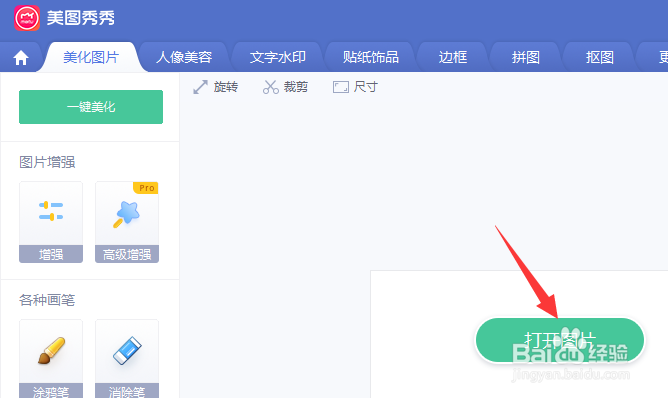 3/7
3/7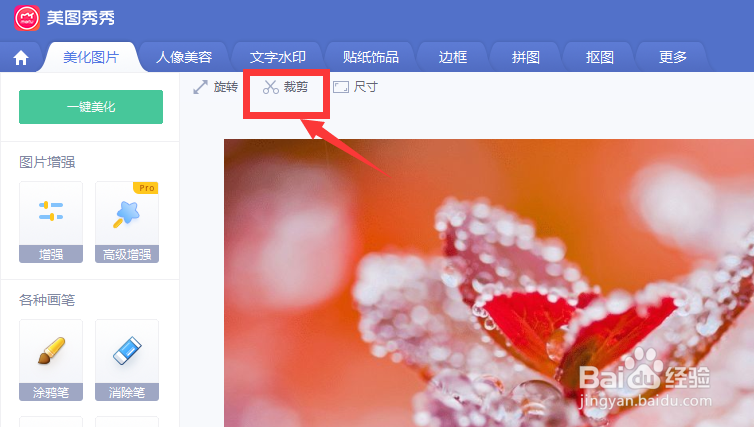 4/7
4/7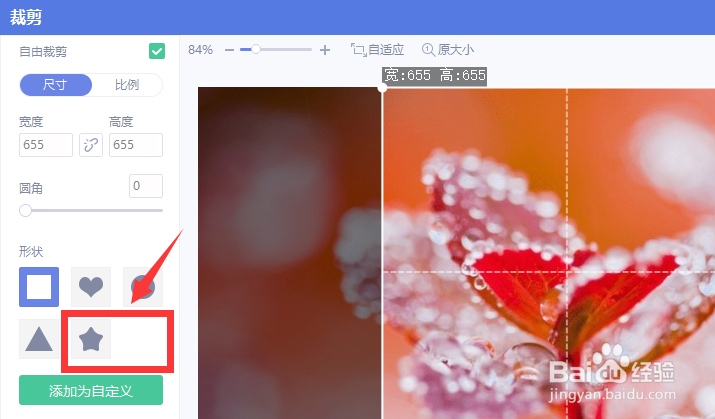 5/7
5/7 6/7
6/7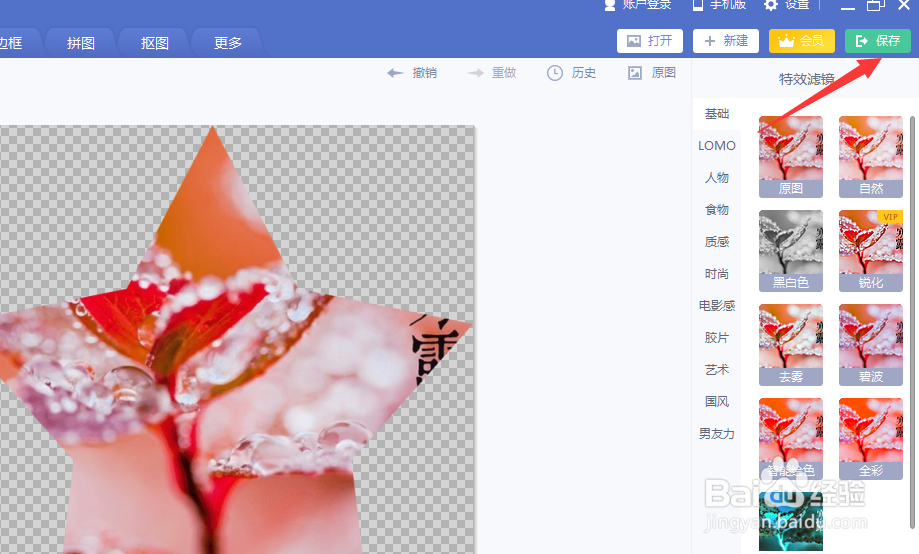 7/7
7/7
电脑上,打开美图秀秀软件,点击“美化图片”
 2/7
2/7点击“打开图片”,导入需要处理的图片
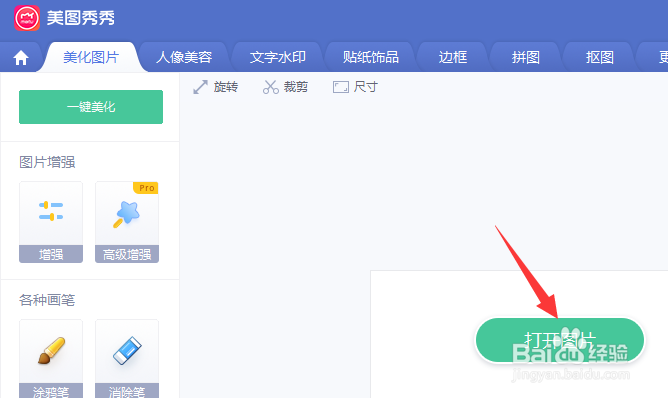 3/7
3/7点击左上方“裁剪”
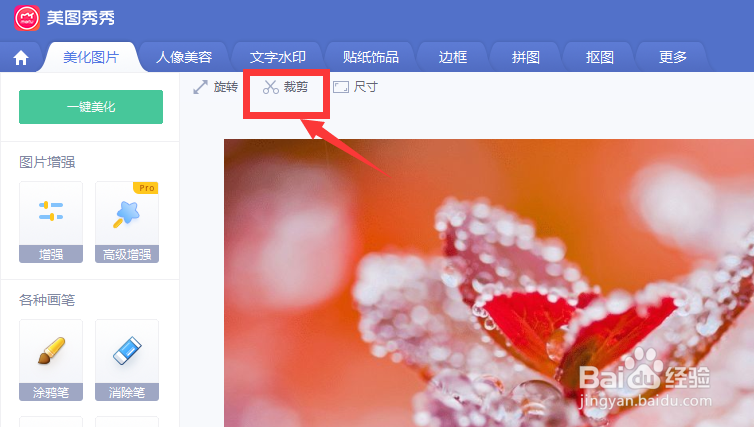 4/7
4/7选择需要裁剪的形状,比如五角星形状
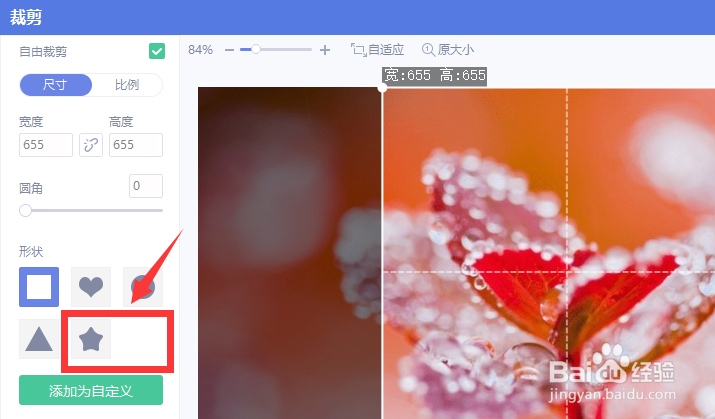 5/7
5/7图片就裁剪成五角星形状了,可以根据需要选择裁剪的区域和大小,然后点击“应用当前效果”
 6/7
6/7图片就裁剪好了,点击右上角“保存”,保存回电脑即可
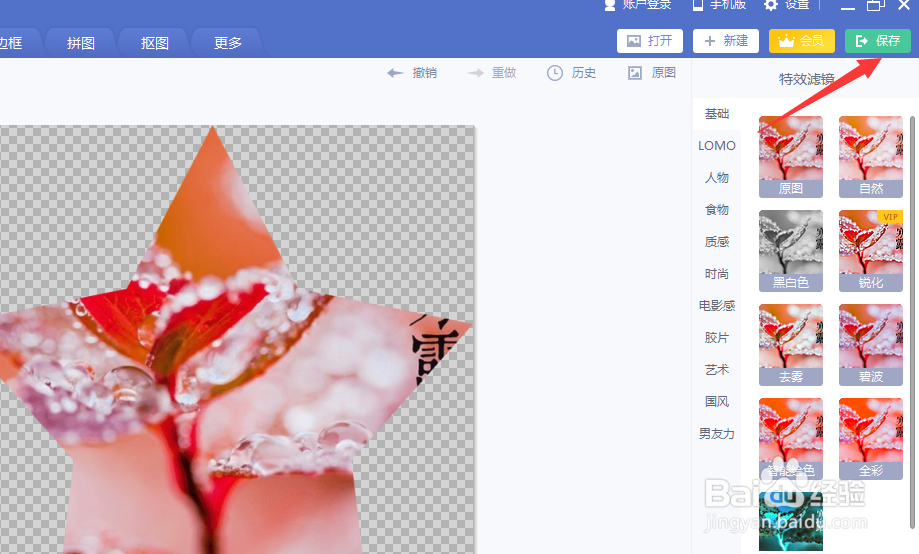 7/7
7/7总结
1、电脑上,打开美图秀秀软件,点击“美化图片”
2、点击“打开图片”,导入需要处理的图片
3、点击左上方“裁剪”,选择需要裁剪的形状,比如五角星形状
4、图片就裁剪成五角星形状了,可以根据需要选择裁剪的区域和大小,然后点击“应用当前效果”
5、图片就裁剪好了,点击右上角“保存”,保存回电脑即可
美图秀秀裁剪形状五角星版权声明:
1、本文系转载,版权归原作者所有,旨在传递信息,不代表看本站的观点和立场。
2、本站仅提供信息发布平台,不承担相关法律责任。
3、若侵犯您的版权或隐私,请联系本站管理员删除。
4、文章链接:http://www.1haoku.cn/art_446737.html
上一篇:oppo手机桌面怎么添加天气
下一篇:腾讯视频怎么开启流畅播放辅助缓存?
 订阅
订阅